วิธีเปิดใช้งาน / แสดงคลิปบอร์ดใน Outlook
เมื่อคัดลอกหรือตัดรูปภาพหลายชิ้นข้อความ ฯลฯ รูปภาพและข้อความที่คัดลอกหรือตัดแล้วจะถูกเก็บไว้ในคลิปบอร์ดและเราสามารถใช้ในแอปพลิเคชัน Office ใดก็ได้รวมถึง Microsoft Outlook ในบทความนี้ฉันจะแสดงวิธีเปิดใช้งานหรือแสดงคลิปบอร์ดใน Microsoft Outlook
เปิดใช้งานหรือแสดงคลิปบอร์ดในหน้าต่างข้อความใน Outlook
เปิดใช้งานหรือแสดงคลิปบอร์ดในหน้าต่างหลักใน Outlook 2013
- ส่งอีเมลอัตโนมัติด้วย CC อัตโนมัติ / BCC, ส่งต่ออัตโนมัติ ตามกฎ; ส่ง ตอบอัตโนมัติ (Out of Office) โดยไม่ต้องใช้ Exchange Server...
- รับการแจ้งเตือนเช่น คำเตือน BCC เมื่อตอบกลับทุกคนในขณะที่คุณอยู่ในรายการ BCC และ เตือนเมื่อไม่มีไฟล์แนบ สำหรับความผูกพันที่ถูกลืม...
- ปรับปรุงประสิทธิภาพอีเมลด้วย ตอบกลับ (ทั้งหมด) พร้อมไฟล์แนบ, เพิ่มคำทักทายหรือวันที่ & เวลาลงในลายเซ็นหรือหัวเรื่องโดยอัตโนมัติ, ตอบกลับอีเมลหลายฉบับ...
- เพิ่มความคล่องตัวในการส่งอีเมลด้วย เรียกคืนอีเมล, เครื่องมือแนบ (บีบอัดทั้งหมด, บันทึกอัตโนมัติทั้งหมด...), ลบรายการที่ซ้ำกันและ รายงานด่วน...
 เปิดใช้งานหรือแสดงคลิปบอร์ดในหน้าต่างข้อความใน Outlook
เปิดใช้งานหรือแสดงคลิปบอร์ดในหน้าต่างข้อความใน Outlook
เมื่อเขียนข้อความอีเมลใน Microsoft Outlook คุณสามารถเปิดใช้งานหรือแสดงคลิปบอร์ดได้อย่างง่ายดายโดยคลิกตัวเรียกใช้งานที่มุมขวาล่างของ คลิปบอร์ด กลุ่มใน ระบุความประสงค์หรือขอข้อมูลเพิ่มเติม แท็บ ดูภาพหน้าจอด้านล่าง

 เปิดใช้งานหรือแสดงคลิปบอร์ดในหน้าต่างหลักใน Outlook 2013
เปิดใช้งานหรือแสดงคลิปบอร์ดในหน้าต่างหลักใน Outlook 2013
ผู้ใช้ Outlook บางรายอาจต้องการเปิดใช้งานหรือแสดงคลิปบอร์ดในหน้าต่างหลัก ไม่มีปุ่มคลิปบอร์ดแสดงใน Ribbon อย่างไรก็ตามเราสามารถเพิ่มปุ่มคลิปบอร์ดลงในแถบเครื่องมือด่วนของ Outlook 2013 ได้
ขั้นตอนที่ 1: คลิกปุ่มดรอปดาวน์ ![]() ในแถบเครื่องมือด่วนจากนั้นเลือกไฟล์ คำสั่งเพิ่มเติม จากรายการแบบเลื่อนลง ดูภาพหน้าจอด้านล่าง
ในแถบเครื่องมือด่วนจากนั้นเลือกไฟล์ คำสั่งเพิ่มเติม จากรายการแบบเลื่อนลง ดูภาพหน้าจอด้านล่าง

ขั้นตอนที่ 2: ในกล่องโต้ตอบตัวเลือก Outlook
(1) คลิกไฟล์ เลือกคำสั่งจาก จากนั้นเลือกไฟล์ คำสั่งทั้งหมด จากรายการแบบหล่นลง
(2) ในรายการคำสั่งคลิกเพื่อไฮไลต์รายการแรก คลิปบอร์ด.
(3) คลิกไฟล์ เพิ่ม ปุ่ม
(4) คลิกไฟล์ OK ปุ่ม
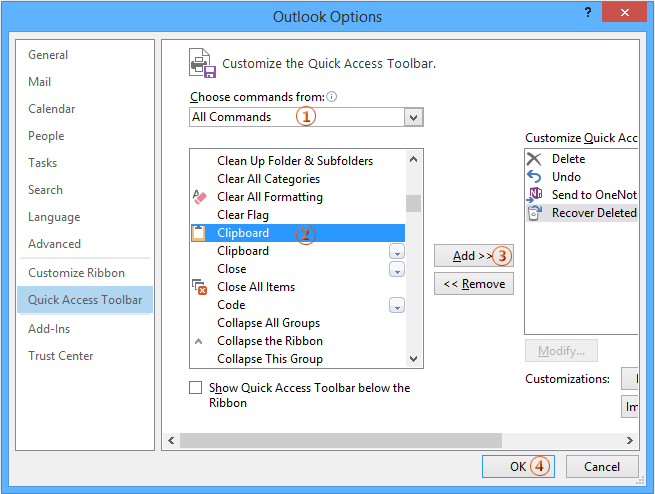
ขั้นตอนที่ 3: ตอนนี้คุณกลับไปที่หน้าต่างหลักแล้วคลิกปุ่มคลิปบอร์ดที่แถบเครื่องมือด่วนจากนั้นคลิปบอร์ดจะออกมาทันที ดูภาพหน้าจอด้านล่าง:

สุดยอดเครื่องมือเพิ่มผลผลิตในสำนักงาน
Kutools สำหรับ Outlook - คุณสมบัติอันทรงพลังมากกว่า 100 รายการเพื่อเติมพลังให้กับ Outlook ของคุณ
🤖 ผู้ช่วยจดหมาย AI: ส่งอีเมลระดับมืออาชีพทันทีด้วยเวทมนตร์ AI คลิกเพียงครั้งเดียวเพื่อตอบกลับอย่างชาญฉลาด น้ำเสียงที่สมบูรณ์แบบ การเรียนรู้หลายภาษา เปลี่ยนรูปแบบการส่งอีเมลอย่างง่ายดาย! ...
📧 การทำงานอัตโนมัติของอีเมล: ไม่อยู่ที่สำนักงาน (ใช้ได้กับ POP และ IMAP) / กำหนดการส่งอีเมล / Auto CC/BCC ตามกฎเมื่อส่งอีเมล / ส่งต่ออัตโนมัติ (กฎขั้นสูง) / เพิ่มคำทักทายอัตโนมัติ / แบ่งอีเมลผู้รับหลายรายออกเป็นข้อความส่วนตัวโดยอัตโนมัติ ...
📨 การจัดการอีเมล์: เรียกคืนอีเมลได้อย่างง่ายดาย / บล็อกอีเมลหลอกลวงตามหัวเรื่องและอื่นๆ / ลบอีเมลที่ซ้ำกัน / การค้นหาขั้นสูง / รวมโฟลเดอร์ ...
📁 ไฟล์แนบโปร: บันทึกแบทช์ / การแยกแบทช์ / การบีบอัดแบบแบตช์ / บันทึกอัตโนมัติ / ถอดอัตโนมัติ / บีบอัดอัตโนมัติ ...
🌟 อินเตอร์เฟซเมจิก: 😊อีโมจิที่สวยและเจ๋งยิ่งขึ้น / เพิ่มประสิทธิภาพการทำงาน Outlook ของคุณด้วยมุมมองแบบแท็บ / ลดขนาด Outlook แทนที่จะปิด ...
???? เพียงคลิกเดียวสิ่งมหัศจรรย์: ตอบกลับทั้งหมดด้วยไฟล์แนบที่เข้ามา / อีเมลต่อต้านฟิชชิ่ง / 🕘 แสดงโซนเวลาของผู้ส่ง ...
👩🏼🤝👩🏻 รายชื่อและปฏิทิน: แบทช์เพิ่มผู้ติดต่อจากอีเมลที่เลือก / แบ่งกลุ่มผู้ติดต่อเป็นกลุ่มแต่ละกลุ่ม / ลบการแจ้งเตือนวันเกิด ...
เกิน คุณสมบัติ 100 รอการสำรวจของคุณ! คลิกที่นี่เพื่อค้นพบเพิ่มเติม

